| Show/Hide Hidden Text |
>>> Pannello Comandi Principale >> Pannello Inserimenti>Aggiungi Matricola
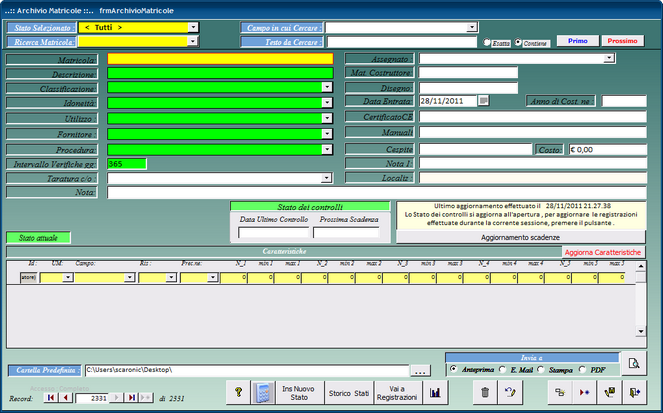
La maschera fornisce un percorso guidato per Inserire Una Nuova Matricola (Strumento) nel Database
I CAMPI IN VERDE SONO OBBLIGATORI Campi Archivio MatricoleMATRICOLA : campo di testo Alfanumerico 9 caratteri (rappresenta la codifica interna attribuita allo strumento)DESCRIZIONE : Campo di testo 50 car rappresenta la denominazione dello strumentoCLASSSIFICAZIONE è collegato con la Maschera ClassificazioneIDONEITA' è collegato con la Maschera IdoneitàUTILIZZO è collegato con la Maschera UtilizzoFORNITORE è collegato con la Maschera FornitoriPROCEDURA è collegato con la Maschera ProcedureINTERVALLO VERIFICHE : Indica in giorni l'intervallo tra due verifiche.TARATURA C/O: Si intende il Laboratorio " normalmente utilizzato per le verifiche di taratura è collegato alla maschera Fornitori (il Laboratorio è un fornitore)CAMPI FACOLTATIVI Assegnato: persona a cui è stato assegnato lo strumento come dotazione personale Mat . Costruttore : Codice matricola del costruttore ( facoltativo) Disegno : Codice disegno ( se esistente) Data Entrata : Data di acquisizione ( facoltativo) Anno di Cos. ne = Anno di costruzione ( facoltativo) Certificato CE = Riferimento a Certificato CE ( Facoltativo) Manuali = Indica l'esistenza di manuali e dove sono archiviati (facoltativo) Cespite = Indica il "CESPITE" amministrativo attribuito (facoltativo) Costo = indica il costo di Acquisto (facoltativo) Localizzazione : dove è ricoverato lo strumento , armadio X, Cassettiera XY , scaffale XYZ ecc.. ( Facoltativo) Nota : campo di utilizzo libero (facoltativo) Nota 1 : campo di utilizzo libero (facoltativo)
SCORCIATOIA qualora non fosse presente il dato desiderato nel campo è possibile passare direttamente all'inserimento senza uscire dalla maschera Archivio Matricole facendo doppio click sul campo
terminato l'inserimento procedere al salvataggio premendo
Dopo aver controllato quanto inserito è possibile : confermare SI, Uscire senza Salvare : NO Modificare : ANNULLA |
Lo stato dello strumento indica al programma se lo strumento è sottoposto a taratura periodica o meno
anche se è possibile non inserire uno stato è vivamente consigliato farlo subito.
Appare la maschera soprastante , il programma imposta il campo DALLA DATA alla data corrente ( è possibile cambiarla) e lo STATO : In USO (si intende in utilizzo soggetto a taratura periodica)
il pulsante Esci senza salvare va utilizzato solo in caso di errato inserimento.
|
Le Caratteristiche da misurare sono definite da procedure , nel caso di taratura esterna dalla procedura utilizzata dal laboratorio
Scegliere l'unità di misura dall'elenco Il Campo dello strumento è può essere indicato o ricercato Ris : Risoluzione lettura minima dello strumento può essere indicato o ricercato Prec.ne : Normalmente quella indicata dal costruttore può essere indicato o ricercato N1 ....N_5 = Valori nominali a cui si effettua la taratura Min_1 ....Min_5 Valori minimi accettabili VANNO ESPRESSI SEMPRE IN VALORE ASSOLUTO ( NON RELATIVO) possono differire dalla Precisione (in quanto tengono conto dell'utilizzo dello strumento) Max_1 ....Max_5 Valori massimi accettabili VANNO ESPRESSI SEMPRE IN VALORE ASSOLUTO ( NON RELATIVO) possono differire dalla Precisione (in quanto tengono conto dell'utilizzo dello strumento) NB: si possono indicare anche un numero inferiore di punti di misura (esempio tre dipende dalla procedura di taratura scelta). Se invece sono necessari punti di misura oltre i 5 occorre creare una nuova CARATTERISTICA una volta terminato premere il pulsante AGGIORNA CARATTERISTICHE |
Ora si può uscire dalla Maschera ![]()
Bisogna ricordarsi di inserire un primo rilievo <VAI A REGISTRAZIONI> , in caso contrario il programma non ha una data di riferimento per sommare l' INTERVALLO VERIFICHE e quindi determinare la prossima taratura.